
Zobrazení aplikace Outlook automaticky řadí, rychle vyhledává a rychle přeskupuje zprávy v libovolné složce podle vašich potřeb. Nastavte vlastní zobrazení a použijte jej na více složek, které sdílejí určité vlastnosti. A pokud chcete jiné zobrazení, upravte své vlastní zobrazení a použijte je na tyto složky automaticky. Pokyny v tomto článku platí pro aplikaci Outlook 2019, 2016, 2013, 2010; a Outlook pro Microsoft 365.
Vytvořte vlastní zobrazení složek pro řadu složek aplikace Outlook
Chcete -li nastavit vlastní zobrazení složek, které lze použít na více složek aplikace Outlook:
-
Vyberte složku a změňte zobrazení. Například můžete nastavit pořadí řazení zpráv, seskupovat poštu podle vláken konverzace nebo změnit velikost písma v seznamu zpráv.
-
Jděte na Pohled kartu a vyberte Změnit zobrazení > Správa zobrazení.
-
V Spravovat všechna zobrazení vyberte dialogové okno Aktuální nastavení zobrazení, poté vyberte kopírovat.
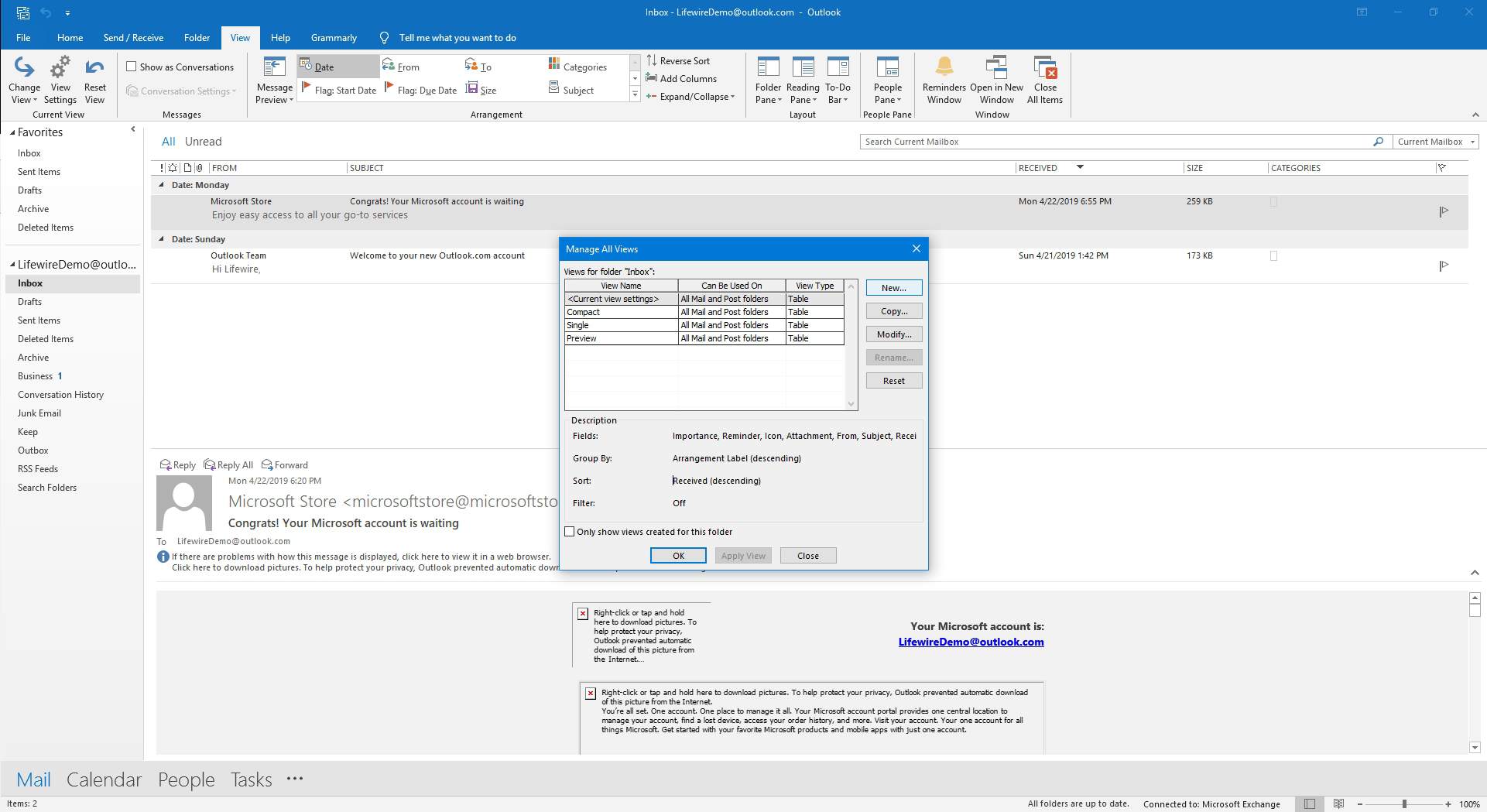
-
V Kopírovat zobrazení dialogové okno, zadejte název nového pohledu, vyberte Všechny složky pošty a příspěvků, poté vyberte OK.
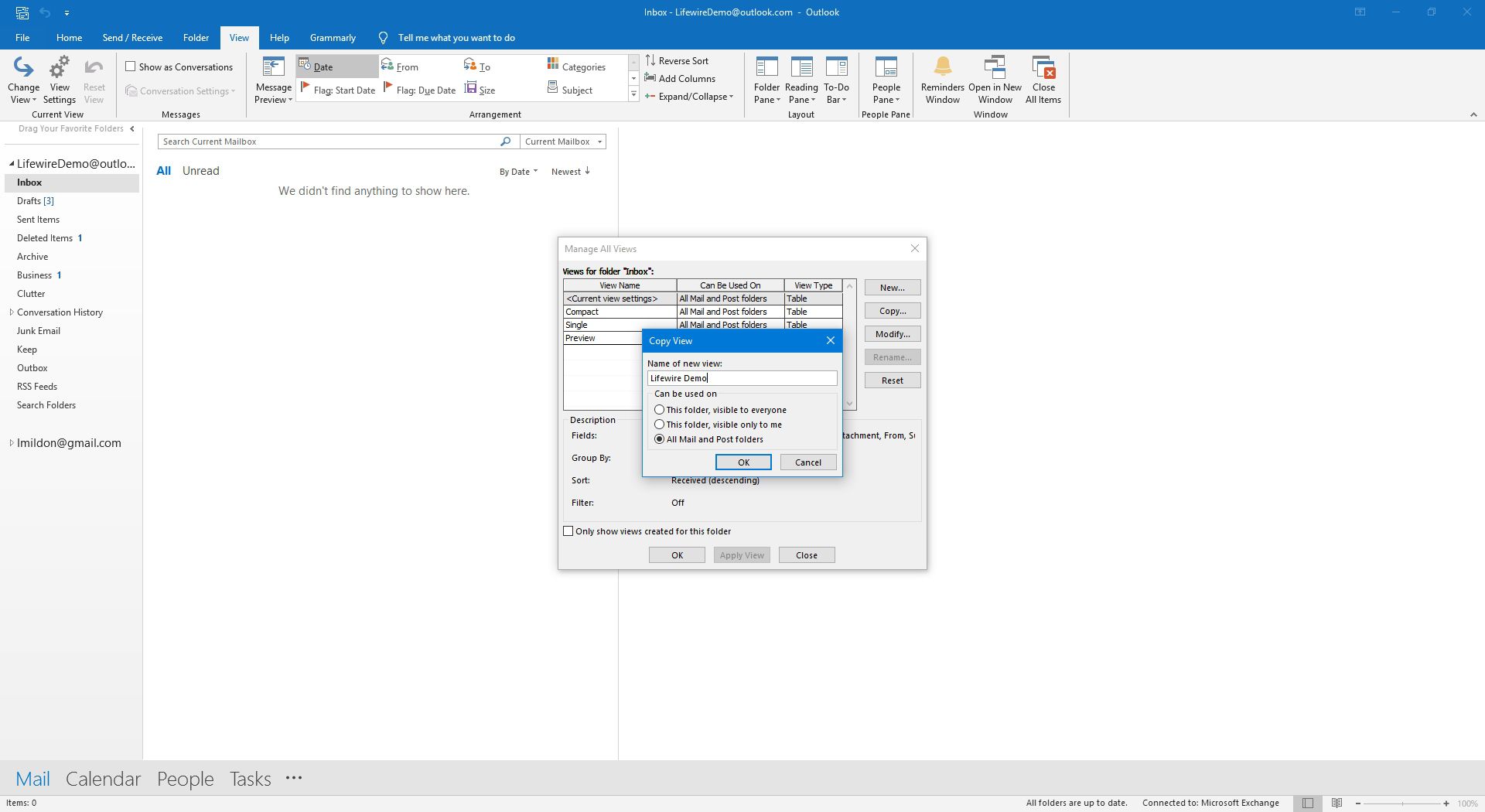
-
V Pokročilé nastavení zobrazení v dialogovém okně proveďte jakékoli změny v zobrazení. Až budete hotovi, vyberte OK zavřete dialogové okno Advanced View Settings.
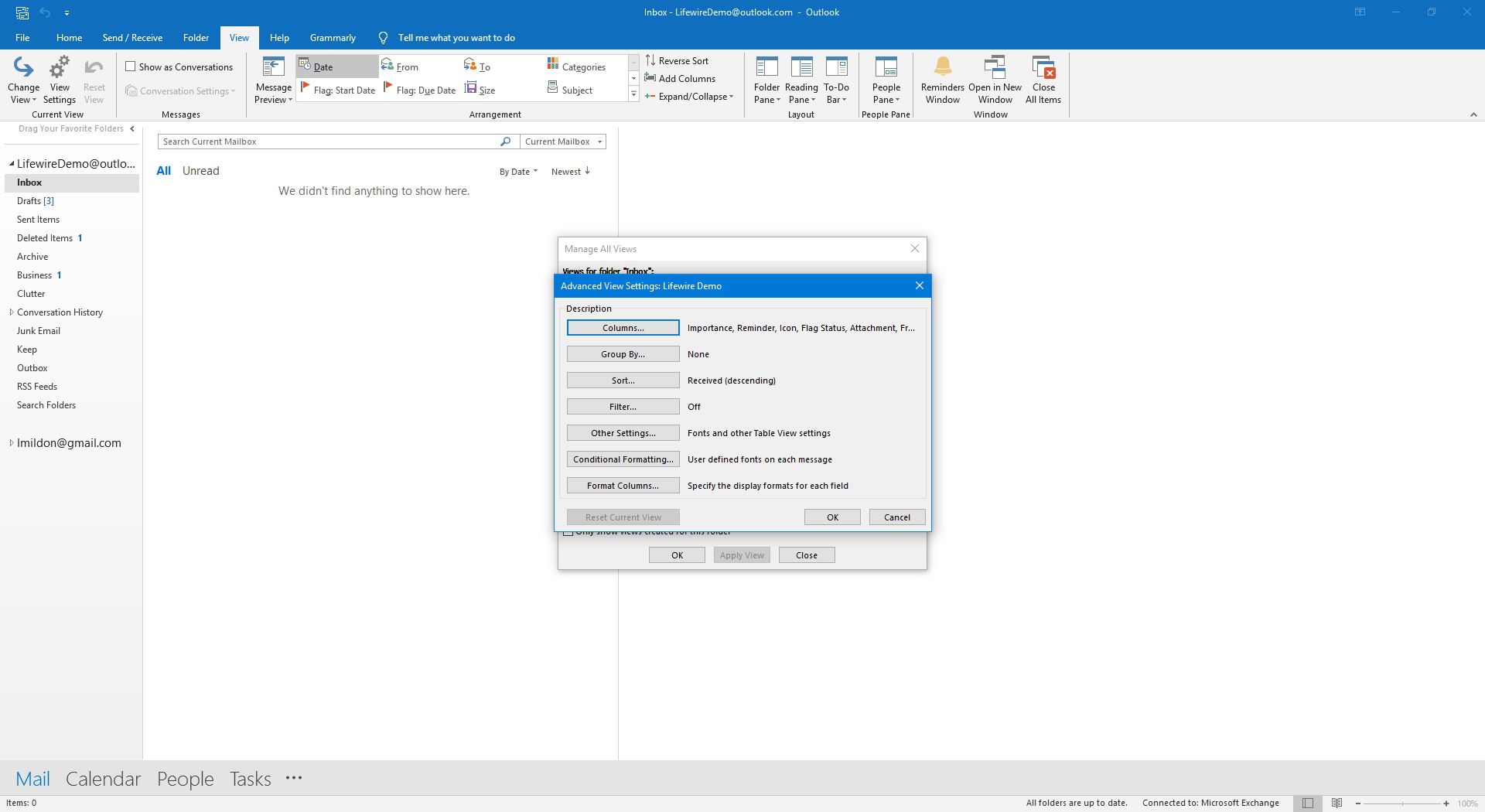
-
V Spravovat všechna zobrazení v dialogovém okně vyberte OK.
Použít vlastní zobrazení na složky
Chcete -li na složku použít vlastní zobrazení:
-
Vyberte složku, na kterou chcete použít vlastní zobrazení.
-
Jděte na Pohled tab.
-
Vybrat Změnit zobrazení a vyberte vlastní zobrazení.
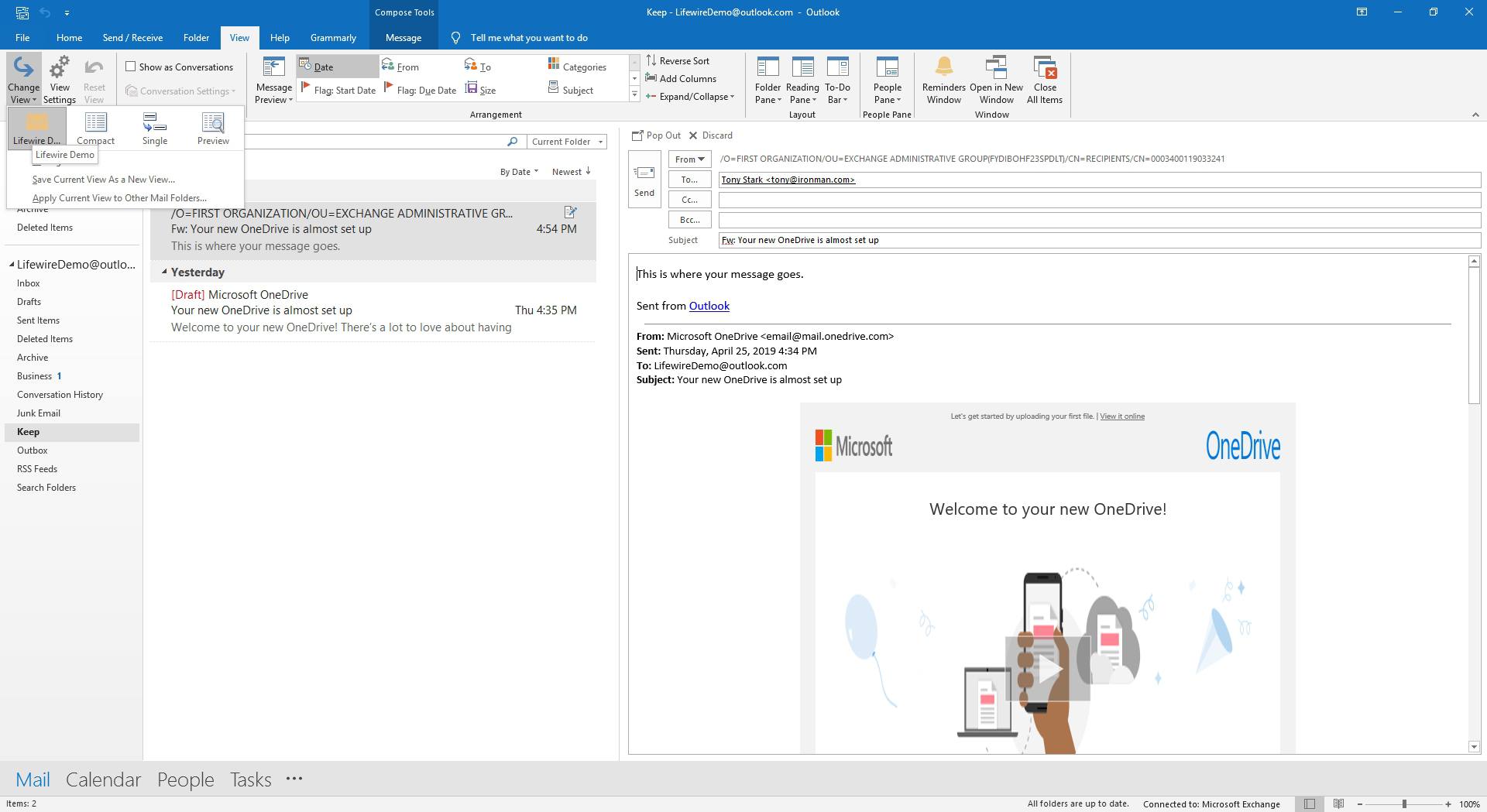
-
Vlastní nastavení zobrazení se použije na vybranou složku.
Upravte nastavení vlastního zobrazení
Pokud chcete změnit vzhled vlastního zobrazení, které jste vytvořili, přejděte na Pohled vyberte kartu Změnit zobrazení > Správa zobrazení. Poté zvýrazněte vlastní zobrazení a vyberte Modifikovat. Poté můžete změnit způsob seskupování konverzací, sloupce, které se zobrazují v seznamu zpráv, podmíněné formátování a další.
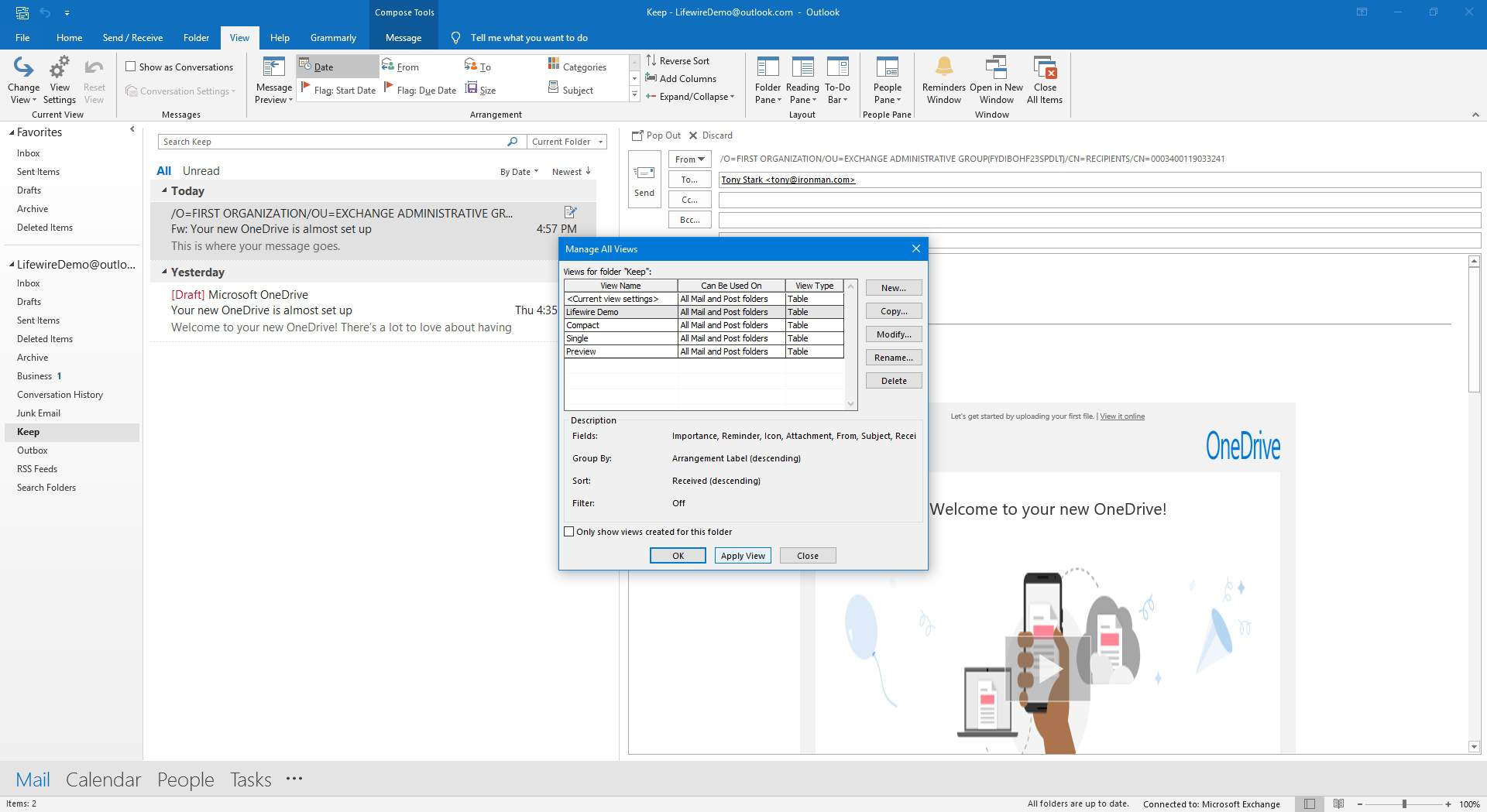
Po změně nastavení vlastního zobrazení se všechny složky, které používají vlastní zobrazení, aktualizují automaticky.